文章詳情頁
Win11系統(tǒng)關(guān)機太慢怎么辦?Win11系統(tǒng)關(guān)機太慢解決方法
瀏覽:107日期:2022-06-13 18:52:53
自從Win7之后的系統(tǒng),微軟都設(shè)置了住在關(guān)機時檢查系統(tǒng)更新的功能,如果用戶沒有關(guān)閉自動更新功能的話,就會導(dǎo)致關(guān)機很慢,在Win11系統(tǒng)中也是一樣,很多用戶都覺得關(guān)機太慢了,但除了系統(tǒng)更新這個問題之外還有其他軟件的問題,下面教給大家提高關(guān)機速度的方法。
解決方法如下
同時按下Win鍵+R鍵,調(diào)出運行命令框,輸入gpedit.msc。
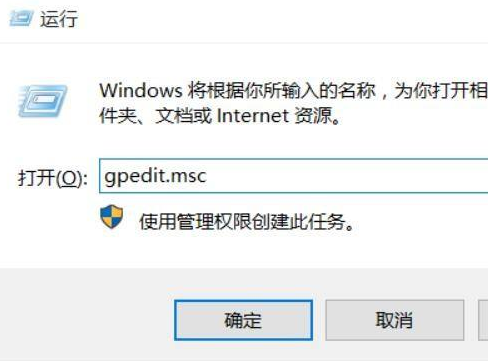
在本地組策略編輯器左側(cè)條目中依次找到計算機配置-管理模板-系統(tǒng),如圖所示:
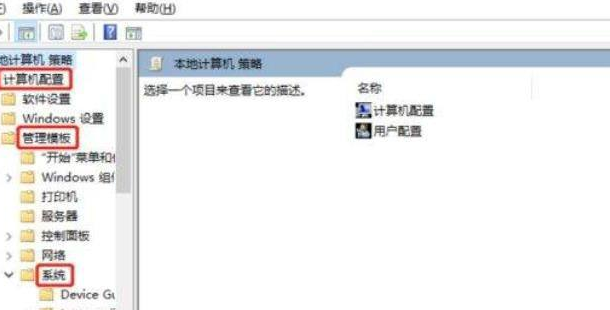
在系統(tǒng)的展開項中找到關(guān)機選項,并雙擊右側(cè)配置欄中的【關(guān)閉會阻止或取消關(guān)機的應(yīng)用程序的自動終止功能】。
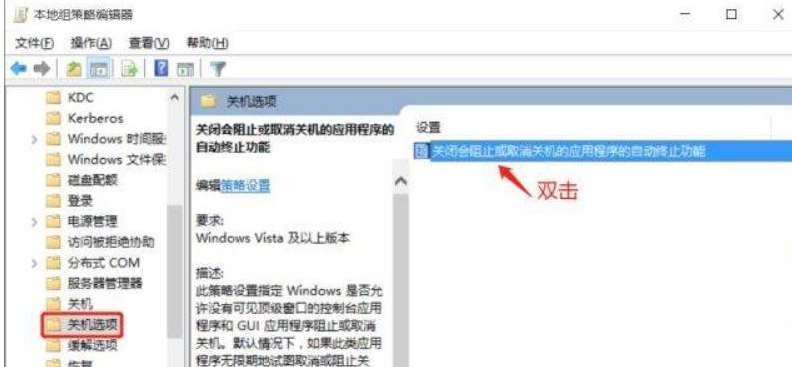
在彈出的頁面勾選已啟用,應(yīng)用并確認即可解決win11關(guān)機太慢的問題。
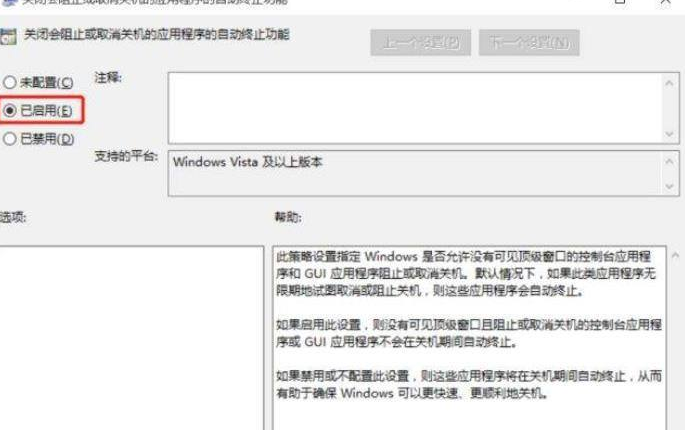
以上就是全部的內(nèi)容了。
標(biāo)簽:
Windows系統(tǒng)
win11
相關(guān)文章:
1. UAC是什么?Windows10使用組策略更改UAC等級的方法2. Win10家庭版1909使用MediaCreationTool20H2出現(xiàn)錯誤提示0x800707E7-0x3000D怎么辦?3. Win10周年更新后攝像頭“瞎眼”怎么解決?4. Win10跨設(shè)備共享就近共享如何使用和關(guān)閉?Win10跨設(shè)備共享就近共享使用方法5. WinXP系統(tǒng)輸入法丟失解決方法6. Win10屏幕虛擬鍵盤過大該怎么解決?怎么調(diào)節(jié)Win10屏幕虛擬鍵盤過大7. WinXP更新顯卡驅(qū)動后花屏怎么辦?8. MSDN我告訴你Win10哪個版本最穩(wěn)定?MSDN我告訴你Win10哪個版本最穩(wěn)定詳解9. Win10系統(tǒng)輸入法無法切換怎么辦?10. Win10顯卡驅(qū)動降級怎么操作?
排行榜

 網(wǎng)公網(wǎng)安備
網(wǎng)公網(wǎng)安備